Веб-панелі
This post is also available in:
![]() English
English ![]() 日本語
日本語 ![]() Русский
Русский ![]() Français
Français ![]() Español
Español ![]() Deutsch
Deutsch ![]() Nederlands
Nederlands ![]() Српски
Српски ![]() Português
Português ![]() Português
Português ![]() Български
Български ![]() 简体中文
简体中文
Веб-панелі – це налаштовувані вкладки, які дозволяють вам легко тримати улюблені сайти на бічній панелі Vivaldi. Відкриття веб-панелі дозволить одночасно переглядати її вміст поряд із вкладками в головному вікні.
Додавання веб-панелей
- Відкрийте Панель натисканням кнопки
 Показати панель у лівій частині рядку стану або завдяки клавіатурному сполученню (F4 / ⌥⌘ P)
Показати панель у лівій частині рядку стану або завдяки клавіатурному сполученню (F4 / ⌥⌘ P) - Натисніть кнопку
 Додати веб-панель щоб:
Додати веб-панель щоб:
- додати поточну активну вкладку;
- один з часто відвідуваних сайтів;
- ввести адресу сайту вручну.
- Натисніть правою кнопкою миші, щоб відкрити контекстне меню.
- Виберіть пункт меню Додати сторінку на веб-панель.
- Сторінка буде відразу доступна як веб-панель.
Якщо вас попросять завантажити додаток або з’явиться повідомлення про те, що сторінка недоступна на мобільному пристрої, клацніть правою кнопкою миші на кнопці веб-панелі і виберіть Показати повну версію. Ви можете зробити й протилежне (виберіть `Показати мобільну версію), якщо ви хочете перейти з повного режиму до мобільного.
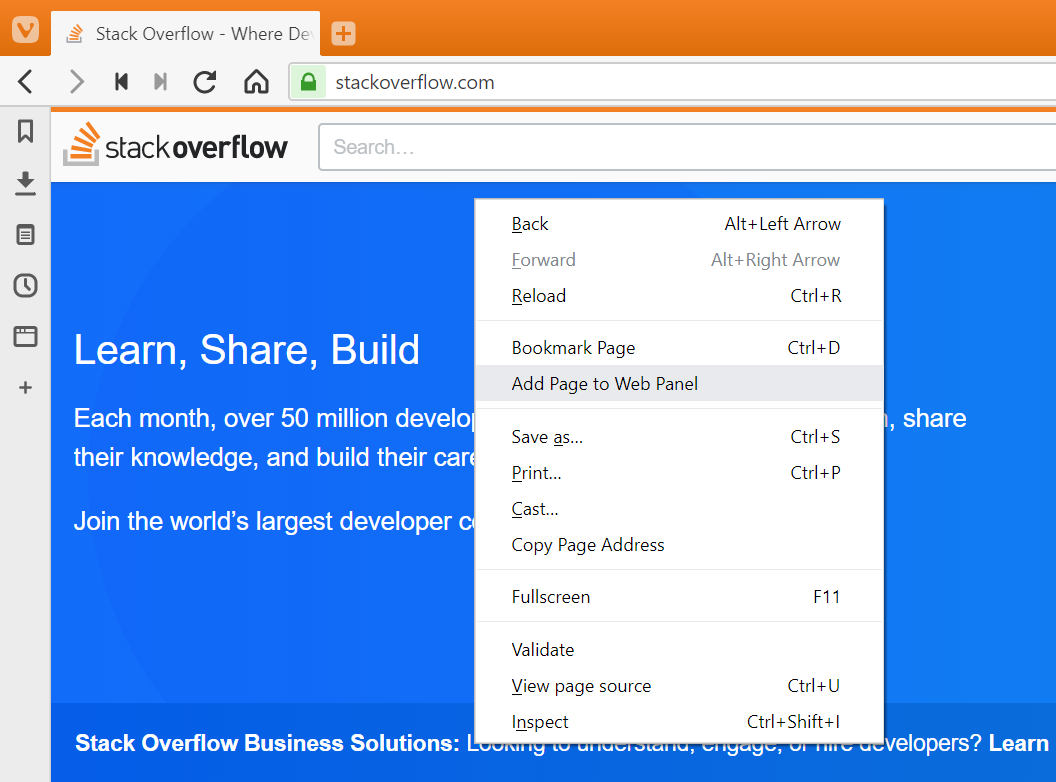
Доступ до веб-панелей
Щоб відкрити веб-панель:
- Клацніть на кнопці веб-панелі на бічній панелі;
- Використовуйте клавіатурне скорочення (встановіть скорочення для кожної веб-панелі в Налаштування > Клавіатура > Вигляд);
- Введіть “Веб-панель #” у Швидких командах;
- Відкрийте Меню Vivaldi > Вигляд> Веб-панеліта клацніть на веб-панелі, яку ви хочете відкрити;
- Використовуйте жест мишкою (створіть жест для кожної веб-панелі в Налаштування > Мишка > Карта жестів);
Якщо у вас більше веб-панелей, ніж може дозволити висота вікна, наведіть курсор на бічну панель та покрутіть коліщатком вгору або вниз.
Налаштування веб-панелей
Деяким веб-панелям потрібно більше місця, ніж іншим. Щоб панель мала окрему ширину:
- Клацніть правою кнопкою миші на іконці веб-панелі;
- оберіть пункт Окрема ширина;
- потягніть із зовнішнього боку панелі, розтягнувши на бажану ширину.
Щоб відображались кнопки навігації, клацніть правою кнопкою миші на іконці веб-панелі > Інструменти > Показувати всі елементи керування.

Зміна порядку веб-панелей
Щоб змінити порядок веб-панелей:
- Затисніть клавішу Shift.
- Перетягніть веб-панель до бажаного розташування.
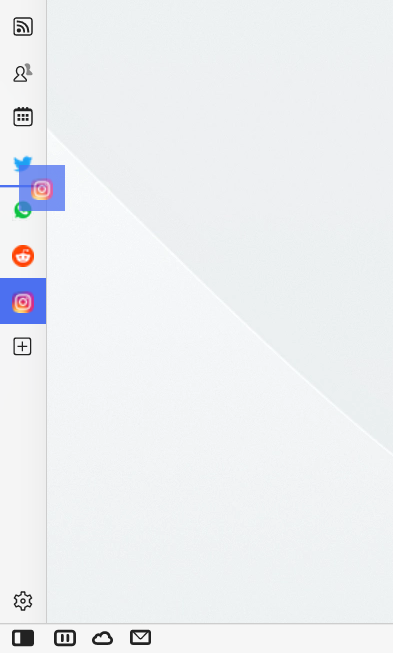
Веб-панелі можна міняти місцями одна з одною. Їх не можна перемішувати з панелями браузера.
Автоматичне оновлення веб-панелей
Автоматичне оновлення веб-панелі можна використовувати на сайтах, де часто оновлюється сторінка, але новий вміст не відображається автоматично.
Щоб оновлювати веб-панель кожні Х хвилин:
- Натисніть правою кнопкою миші на веб-панелі;
- Виберіть пункт Автоматичне оновлення;
- Виберіть інтервал оновлення в діапазоні від 1 до 30 хвилин.
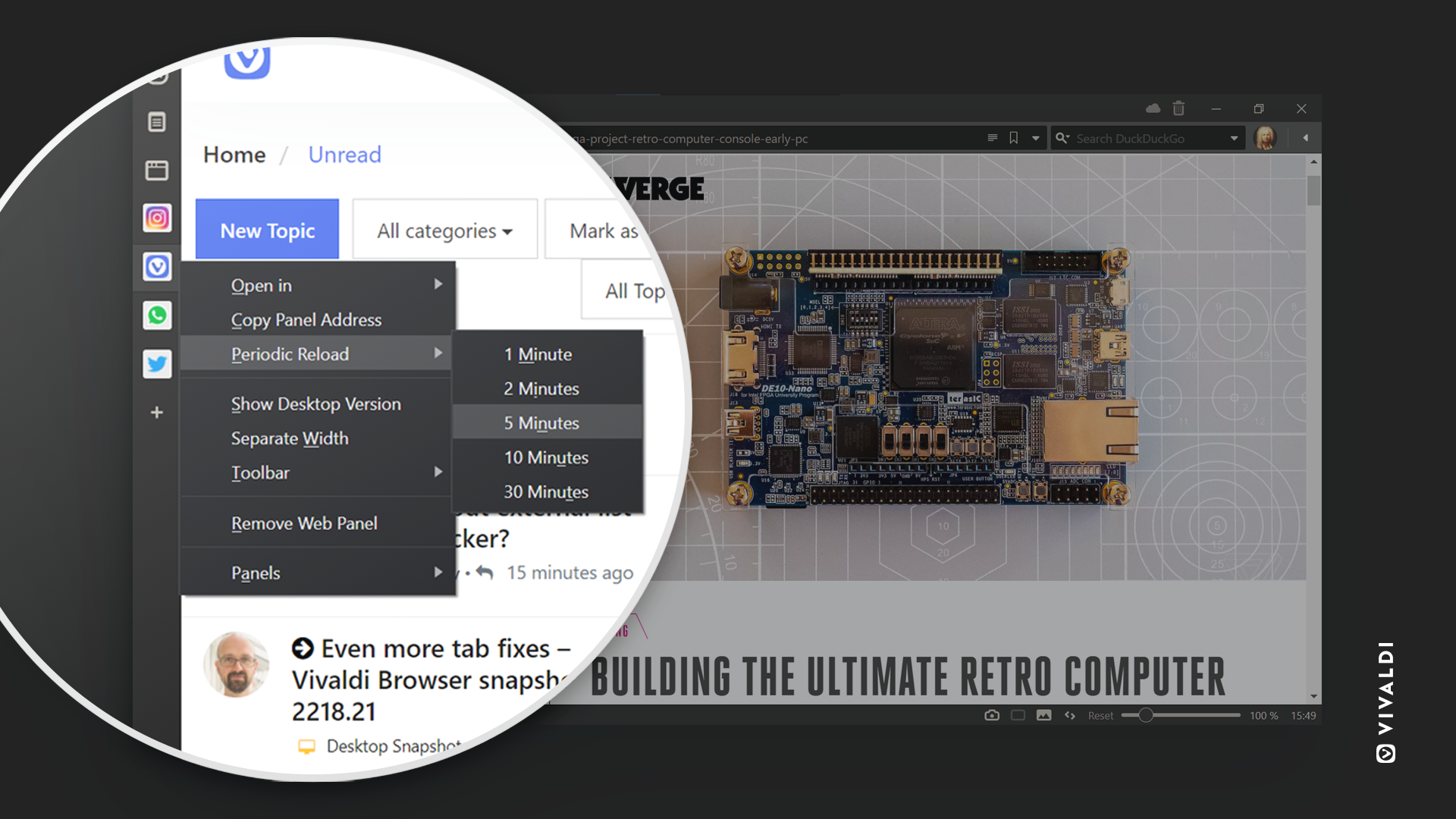
Щоб вимкнути автоматичне оновлення веб-панелі:
- Натисніть правою кнопкою миші на веб-панелі;
- Виберіть пункт Автоматичне оновлення;
- Виберіть пункт Вимкнути або Вимкнути все, якщо у вас активовано декілька таймерів.
Як відкрити сторінку з веб-панелі у новій вкладці
Для того, щоб відкрити поточну сторінку з веб-панелі у вкладці браузера:
Варіант 1
- Натисніть правою кнопкою мишки на іконці веб-панелі.
- Виберіть пункт Відкрити в.
- Клацніть на одному з пунктів Нова вкладка, Нова фонова вкладка, Поточна вкладка, Нове вікно, Приватне вікно у залежності від того, де ви хочете відкрити сторінку.
Варіант 2
- Натисніть правою кнопкою мишки на панелі у верхній частині сторінки, відкритій у веб-панелі.
- Виберіть пункт Відкрити в.
- Клацніть на одному з пунктів Нова вкладка, Нова фонова вкладка, Поточна вкладка, Нове вікно, Приватне вікно у залежності від того, де ви хочете відкрити сторінку.
Варіант 3
Якщо у вас є мишка з середньою кнопкою (це може бути колесо мишки), натисніть на іконці веб-панелі середньою кнопкою мишки, щоб відкрити у новій фоновій вкладці.
Як видалити веб-панель
Щоб видалити веб панель, зробіть наступне:
- Клацніть правою кнопкою миші на іконці веб-панелі;
- Виберіть пункт Видалити веб-панель.
Щоб відновити видалену веб-панель, зробіть так:
- Клацніть правою кнопкою миші на панелі;
- Перейдіть до Виделні панелі (якщо ви натиснули праву кнопку миші на панелі або на іконці веб-панелі, перейдіть до Панелі > Видалені веб-панелі);
- Натисніть на веб-панелі, яку ви хочете відновити.
Або ж виберіть пункт Очистити все, щоб видалити їх остаточно.
Щоб просто сховати, а не видаляти веб-панель, зробіть так:
- Натисніть правою кнопкою миші на веб-панелі;
- Перейдіть до пункту Бічна панель;
- Виберіть у контекстному меню ту веб-панель, яку ви хочете сховати.
Навпроти тих панелей і веб-панелей, які відображаються, стоїть галочка, навпроти прихованих – ні.
Популярні застосування веб-панелей
Ось у який спосіб можна використовувати веб-панелі. Майте на увазі, що з малою видимою зоною мобільні версії сайтів працюватимуть краще. Відкрийте посилання та спробуйте додати власну веб-панель, використовуючи поради, наведены в цій статті!
- Ресурси для роботи та досліджень (наприклад, StackOverflow, DevDocs);
- Інструменти для перекладу, наприклад, Google Translate;
- Інструменти для перевірки граматики, наприклад, Thesaurus;
- Соціальні медіа та новини (наприклад, Twitter, Instagram, HackerNews);
- Чати (наприклад, Messenger, WhatsApp).